jqGrid 是一个非常强大的JavaScript组件,用于在Web页面上展示和操作表格数据。它支持多种数据源,包括JSON、XML、CSV等,并提供了丰富的功能,如排序、分页、搜索、编辑等。在这个小例子中,我们将深入理解如何在jqGrid中添加行按钮,以便实现自定义的交互功能。 我们需要引入jqGrid所需的CSS和JavaScript库。在示例代码中,可以看到引用了jQuery库、jQuery UI库以及jqGrid的相关CSS和JS文件。这些库为jqGrid提供了基础的样式和功能支持。 接下来,我们创建一个表格`#list1`,并设置其属性。`url`属性指定了数据的来源,`datatype`设为"json"表示我们从服务器获取JSON格式的数据。`mtype`是请求类型,这里是"GET"。`height`定义了表格的高度,而`colNames`和`colModel`定义了列的显示名称和具体配置。 在`colNames`数组中,我们添加了"修改"和"删除"两列,而在`colModel`中,我们也为这两列做了相应的配置。特别要注意的是,尽管它们的名称分别为"Modify"和"Delete",但在`index`属性中都指定了"Id",这是因为在这个例子中,我们只是将这两个按钮作为行的标识,没有实际的数据字段对应。 然后,我们定义了两个函数:`Modify`和`Delete`。这两个函数分别对应于行按钮的点击事件。`Modify`函数获取选中行的数据,填充到一个对话框中的表单中,供用户修改。`Delete`函数则简单地弹出一个警告,提示用户即将进行删除操作。 在表格初始化时,我们还设置了`jsonReader`来解析服务器返回的JSON数据,`pager`用于分页,`rowNum`定义每页显示的行数,`rowList`是可选择的行数列表,`sortname`和`sortorder`用于设置默认的排序字段和顺序。 我们注意到`<script>`标签中的`$(document).ready`函数,这是jQuery的一个常用技巧,确保在DOM加载完成后执行 jqGrid 的初始化代码,以避免因DOM未准备好而引发的问题。 通过这个小例子,我们可以学习到如何在jqGrid中添加自定义操作按钮,以及如何处理这些按钮的点击事件。同时,也了解了如何配置jqGrid的各项参数以满足不同的需求。对于需要在网页上展示和管理大量结构化数据的项目,jqGrid是一个非常实用的工具。
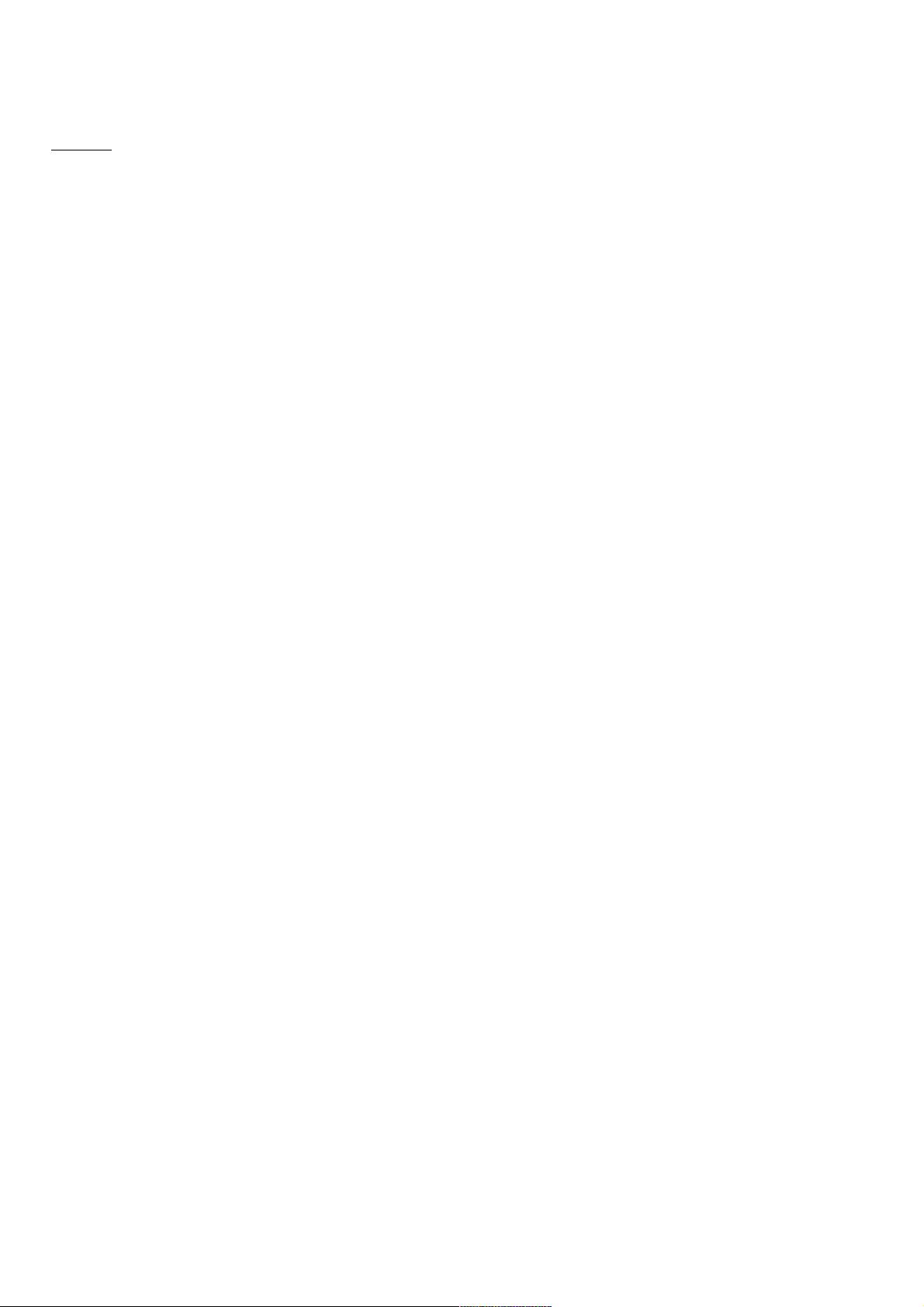

- 粉丝: 10
- 资源: 921
 我的内容管理
展开
我的内容管理
展开
 我的资源
快来上传第一个资源
我的资源
快来上传第一个资源
 我的收益 登录查看自己的收益
我的收益 登录查看自己的收益 我的积分
登录查看自己的积分
我的积分
登录查看自己的积分
 我的C币
登录后查看C币余额
我的C币
登录后查看C币余额
 我的收藏
我的收藏  我的下载
我的下载  下载帮助
下载帮助

 前往需求广场,查看用户热搜
前往需求广场,查看用户热搜 信息提交成功
信息提交成功

